Inserire tutti i criteri desiderati: saranno cercate le app che li soddisfano tutti; se si specifica più volte lo stesso criterio, solo l'ultima occorrenza sarà considerata.

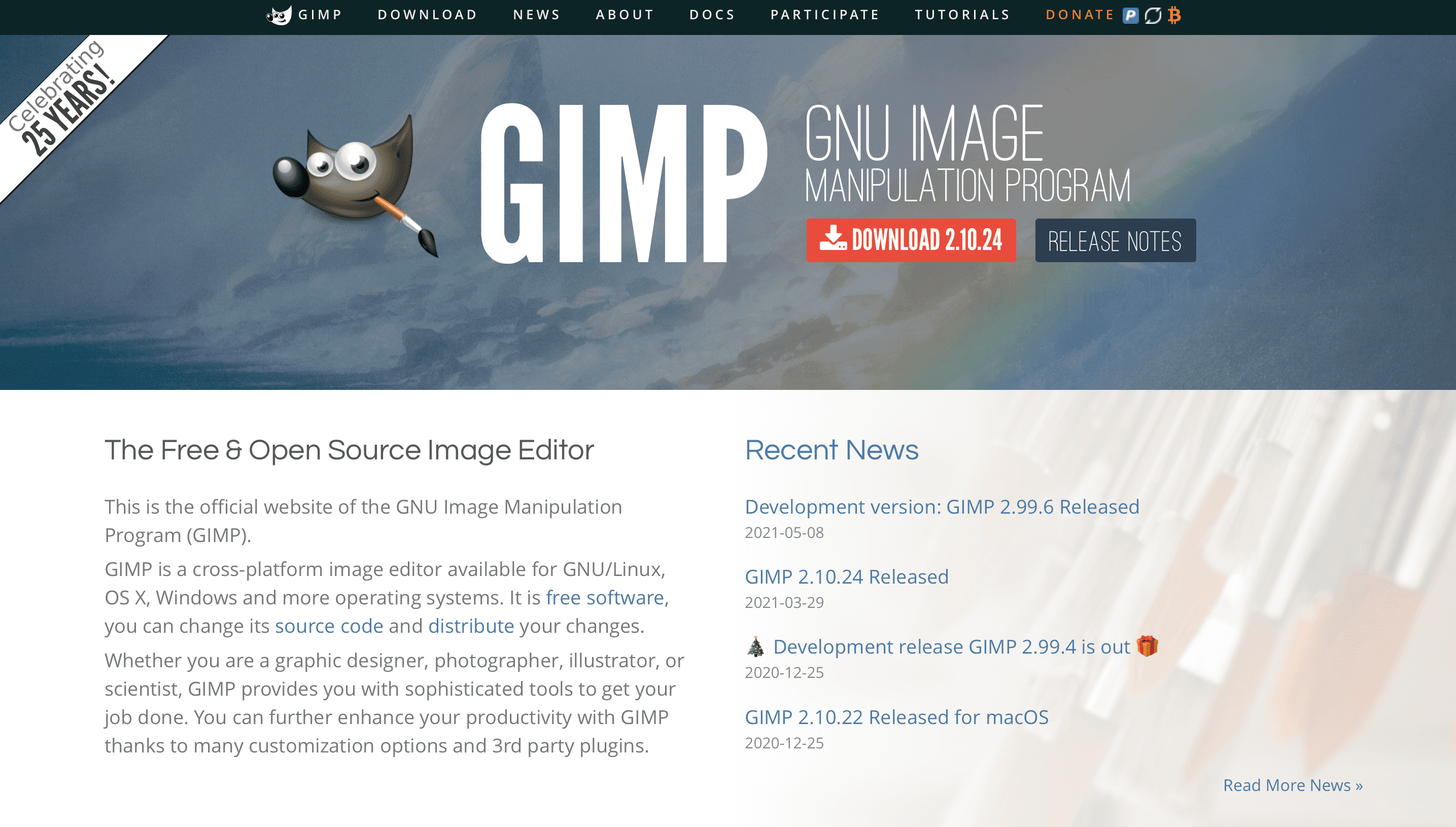 Una volta scaricato e avviato Gimp apparirà la seguente schermata. A sinistra c’è la toolbar in cui sono presenti tutti gli strumenti per l’editing; al centro c’è l’area di editing; a destra ci sono i comandi più avanzati che riguardano la gestione dei livelli, la cronologia delle modifiche, l’inserimento di effetti, ecc. Per modificare una foto basterà selezionarla dal menu “file” oppure trascinarla al centro dell’area di lavoro. Per utilizzare uno degli strumenti è necessario cliccare prima sullo strumento che si vuole utilizzare e poi selezionare la parte di foto su cui si vuole agire. Da qui si può procedere con la modifica del colore o della luminosità-contrasto, si possono rimuovere scritte o imperfezioni con lo strumento cerotto, si può aggiungere un testo, si può ritagliare l’immagine, ecc. Una volta finito di modificare la foto sarà possibile salvare l’immagine cliccando su “file” nel menù in alto a sinistra, dopodichè bisognerà indicare il formato e la cartella di destinazione in cui si vuole salvare l’immagine.
Una volta scaricato e avviato Gimp apparirà la seguente schermata. A sinistra c’è la toolbar in cui sono presenti tutti gli strumenti per l’editing; al centro c’è l’area di editing; a destra ci sono i comandi più avanzati che riguardano la gestione dei livelli, la cronologia delle modifiche, l’inserimento di effetti, ecc. Per modificare una foto basterà selezionarla dal menu “file” oppure trascinarla al centro dell’area di lavoro. Per utilizzare uno degli strumenti è necessario cliccare prima sullo strumento che si vuole utilizzare e poi selezionare la parte di foto su cui si vuole agire. Da qui si può procedere con la modifica del colore o della luminosità-contrasto, si possono rimuovere scritte o imperfezioni con lo strumento cerotto, si può aggiungere un testo, si può ritagliare l’immagine, ecc. Una volta finito di modificare la foto sarà possibile salvare l’immagine cliccando su “file” nel menù in alto a sinistra, dopodichè bisognerà indicare il formato e la cartella di destinazione in cui si vuole salvare l’immagine. 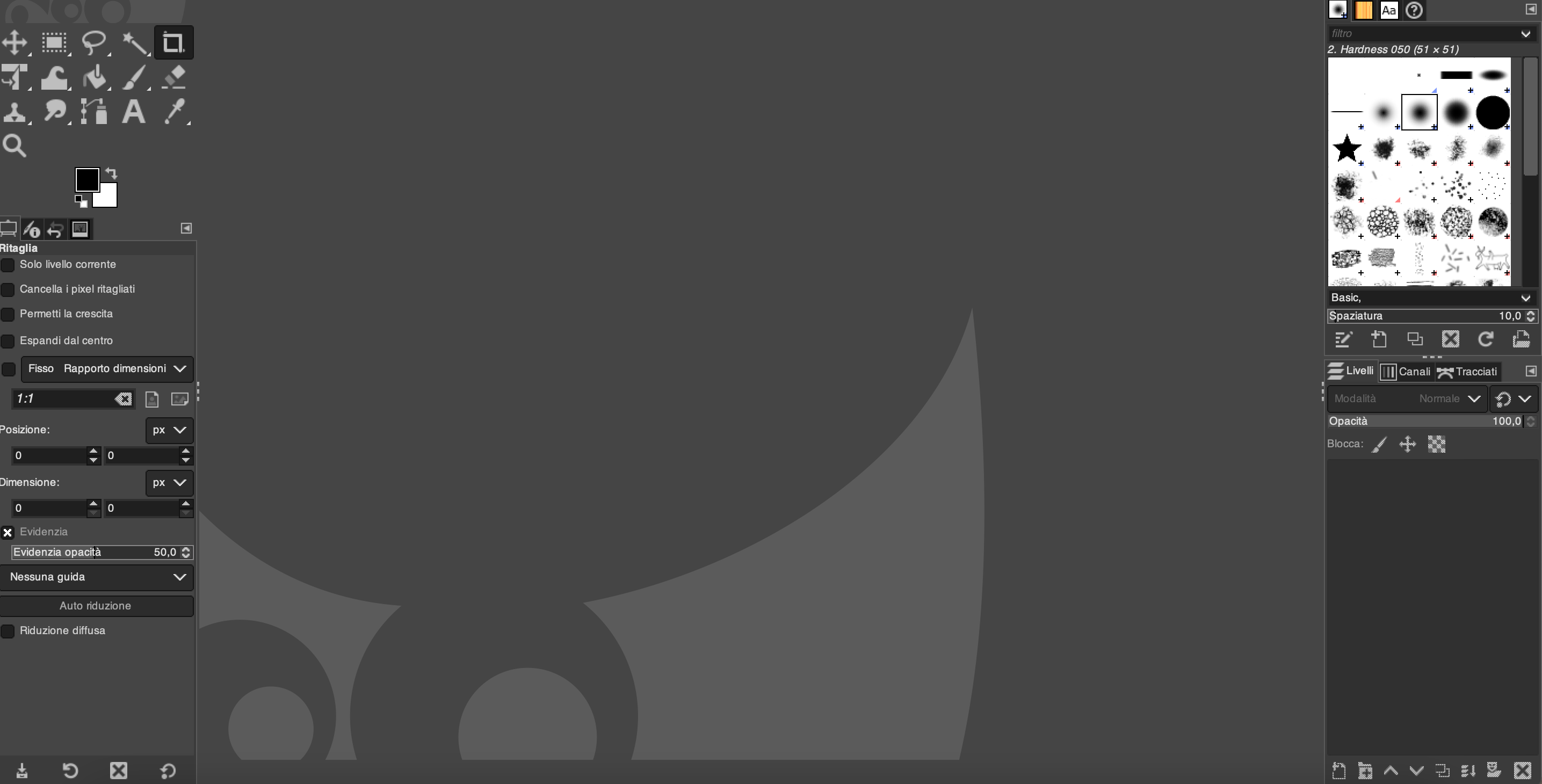
Copia link